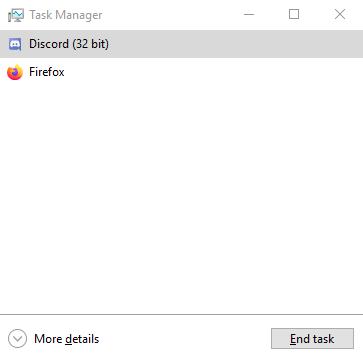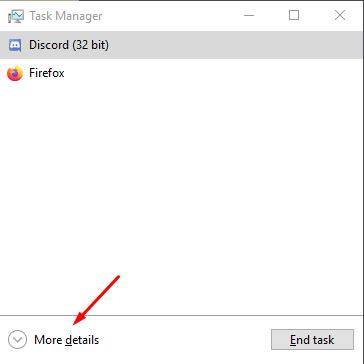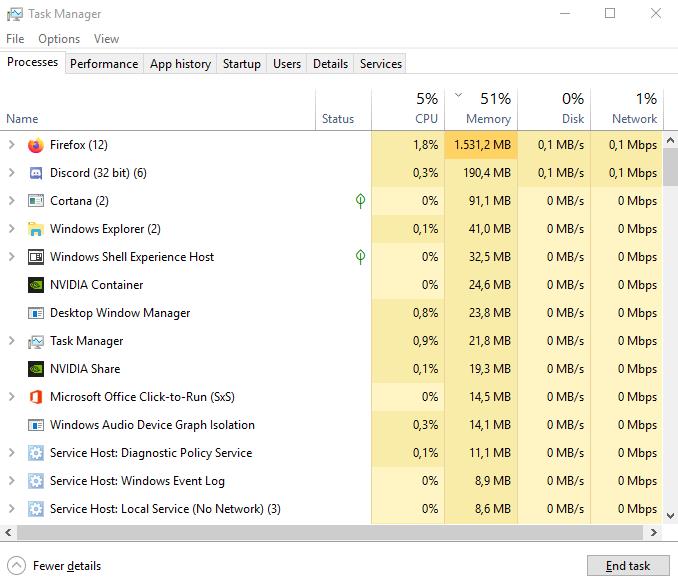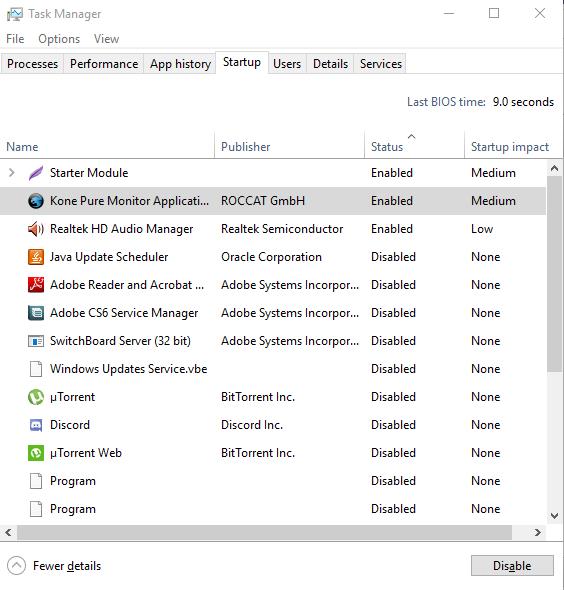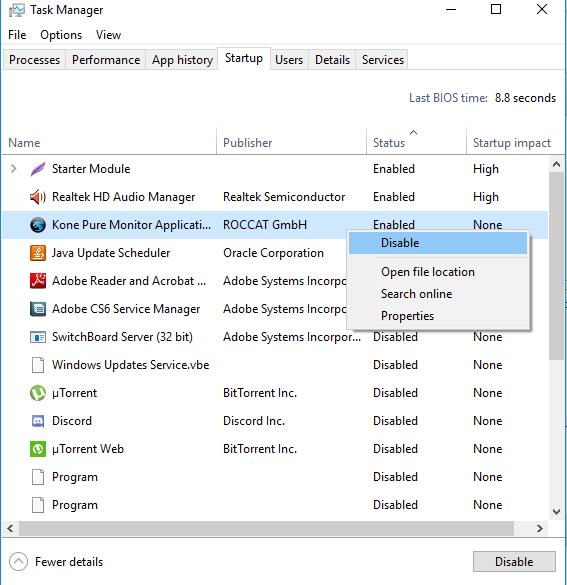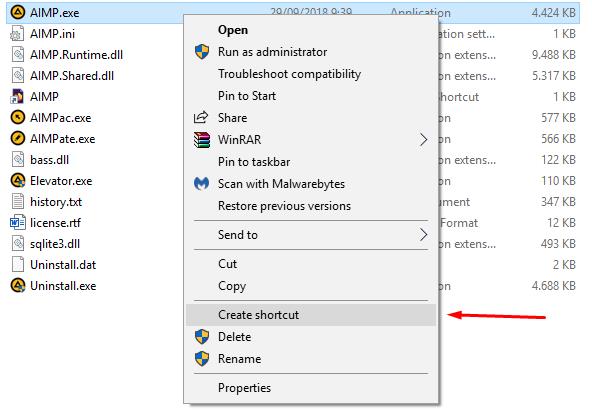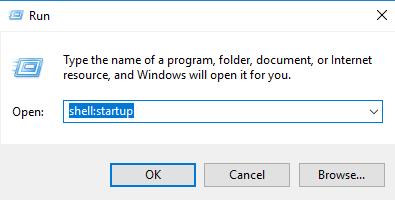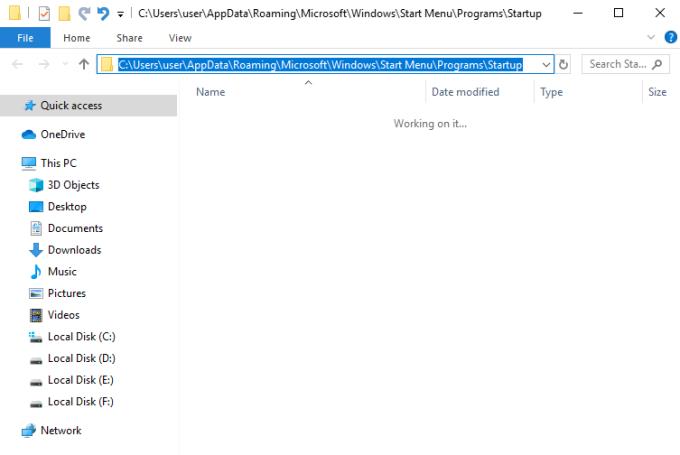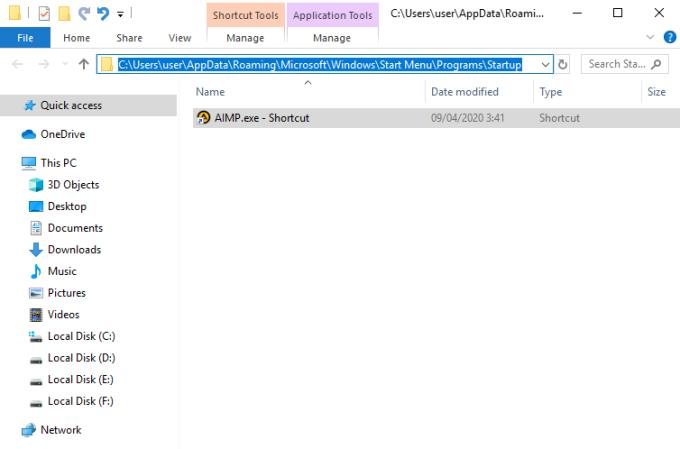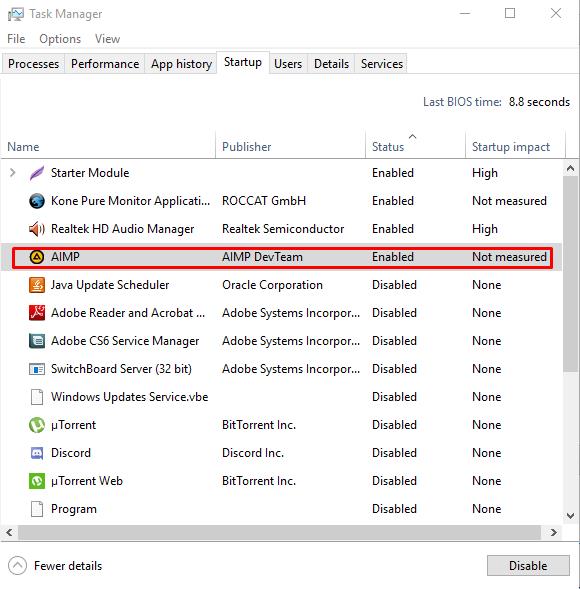Windows 10 ir vispopulārākā un lietotākā operētājsistēma pasaulē daudzu iemeslu dēļ, turklāt tā ir bezmaksas. Ņemot to vērā, tā kā Windows ir tik spējīga operētājsistēma, kurai ir daudz līdzekļu un funkciju, lietotājiem, kas nav prasmīgi tehnoloģiju jomā, var būt grūti to pilnībā izmantot un novērst izplatītas problēmas. Šodien mēs pievērsīsimies jūsu startēšanas lietojumprogrammu kontrolei operētājsistēmā Windows 10.
Operētājsistēmai Windows ir šī patiešām jaukā funkcija, kas var kontrolēt, kuras lietotnes tiks automātiski startētas, ieslēdzot datoru. Tas ir noderīgi, lai palaistu šīs noteiktās būtiskās lietotnes. Bez tā jums būs manuāli jānoklikšķina uz lietotnes, lai to palaistu. Tas ir īpaši nogurdinoši, ja jums ir tik daudz lietotņu, kuras vēlaties izmantot uzreiz pēc savas jaukās darbvirsmas ieslēgšanas.
"Kāda veida lietojumprogrammas?" jūs varētu jautāt. Lielākoties tie darbosies fonā un sniegs jums paziņojumus, kad kaut kas notiek, piemēram, pretvīrusu lietotnes. Mcafee, Kaspersky, AVG vai jebkurai izvēlētajai pretvīrusu programmai būs “fona uzraudzības” funkcija. Tas pārbauda jūsu datora darbības, lai noteiktu ļaunprātīgu programmatūru. Kad tiks atrasts kaut kas aizdomīgs, tas nosūtīs paziņojumu ar jautājumu, kā rīkoties.
Kā kontrolēt Windows 10 palaišanas programmas
1. darbība. Atveriet uzdevumu pārvaldnieku
Šī darbība ir ātra un vienkārša, vienkārši nospiediet CTRL+Shift+Esc. Tad jūs sagaidīs šis gludā izskata logs. Neuztraucieties, tas lielākoties būs jūsu glābējs dažādās situācijās.
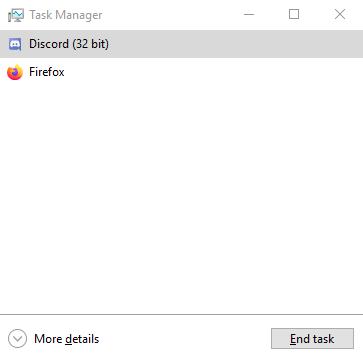
Tagad apakšējā kreisajā stūrī nospiediet "Papildinformācija".
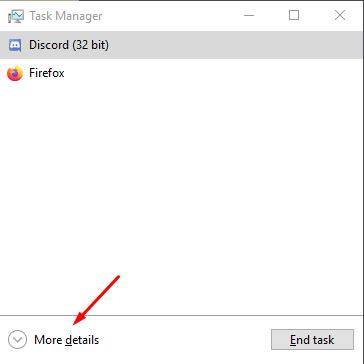
Un tagad jūsu uzdevumu pārvaldnieks izskatīsies šādi:
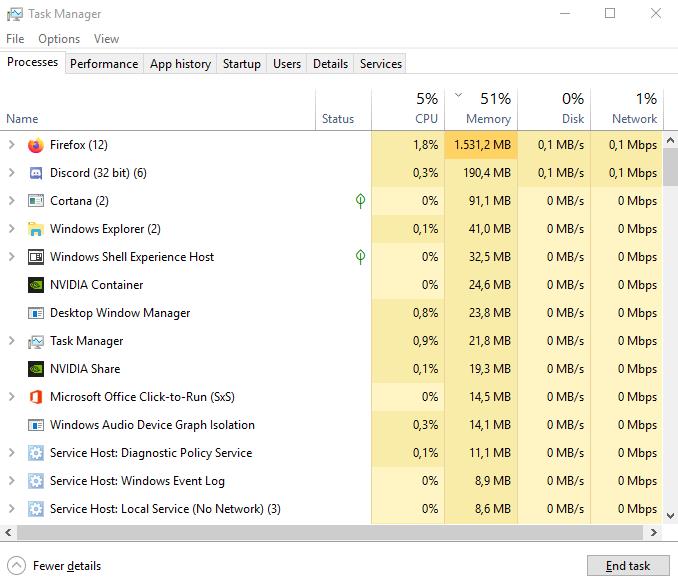
Tagad tas izskatās simts reižu baisāks un draudīgāks. Neesiet iebiedēti. Tas ir tikai ļoti detalizēts datora domu saraksts. Tas parāda arī aptuvenu datora resursu lietojuma attēlojumu, taču tas nav tas, ko mēs meklējam.
2. darbība. Pārejiet uz startēšanas cilni uzdevumu pārvaldniekā
Tagad noklikšķiniet uz cilnes “Startup”, kas atrodas loga augšdaļā.
Jūsu uzdevumu pārvaldnieks izskatīsies šādi:
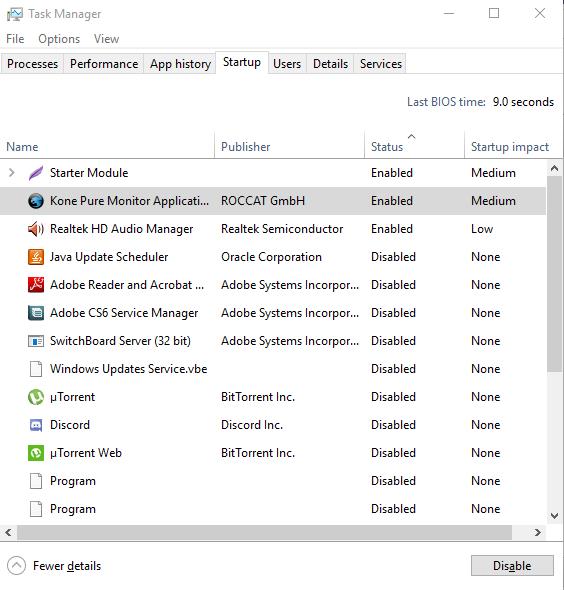
Tas ir tas, ko mēs meklējam. Šajā logā ir saraksts ar programmām, kuras darbosies vai nedarbosies, startējot datoru.
Piemēram, skatiet, ka Kone Pure Monitor lietojumprogramma ? Tā ir makro lietotne manai pelei. Kā redzat, pašreizējais statuss ir “iespējots”, tas nozīmē, ka programma tiks startēta automātiski, kad dators tiks startēts. Un palaišanas ietekme ir “vidēja”, tas nozīmē, ka lietojumprogramma mēreni ietekmēs manu palaišanas laiku par aptuveni 0,2–0,5 sekundēm (nobraukums var atšķirties). Jūsu palaišanas laika summa ir redzama loga augšējā labajā stūrī ar uzrakstu "Pēdējais BIOS laiks"
3. darbība. Programmu vadīšana
Varat kontrolēt, kuras lietotnes ir jāsāk vai kuras nevajadzētu startēt, uzdevumu pārvaldnieka logos vienkārši atlasot lietotni, ar peles labo pogu noklikšķiniet un izvēlieties iespējot (un otrādi).
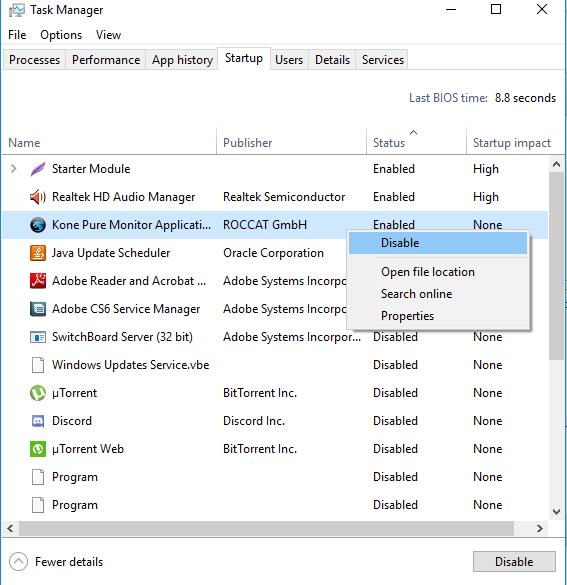
Apsveicam, jūs esat soli tālāk, lai kļūtu par Windows OS patieso meistaru!
Atjauniniet savu Windows 10 startēšanas sarakstu
Vēl viena iespēja būtu pievienot jaunu lietojumprogrammu sākuma sarakstam. Visas trīs iepriekš minētās darbības lielākoties būs viss, kas jums nepieciešams, jo vairums lietotņu startēšanas sarakstā reģistrēsies manuāli. Bet ko darīt, ja pēc datora ieslēgšanas jums ir nepieciešama cita lietotne? neuztraucieties, mēs tajā iedziļināsimies.
1. darbība. Izveidojiet saīsni
Pirmkārt, jums ir jāatrod vēlamās lietojumprogrammas saīsne, ar peles labo pogu noklikšķinot uz .exe un izvēloties opciju “Izveidot saīsni. Šajā gadījumā mēs to darīsim ar mūzikas atskaņotāja lietotni AIMP.
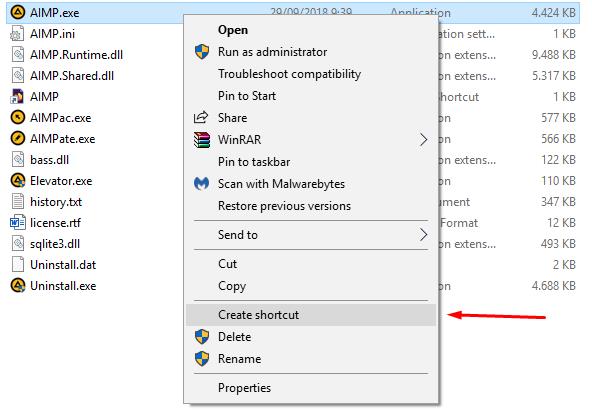
2. darbība. Dodieties uz starta direktoriju
Nospiediet "Windows Button + R (palaist lietotni)" un ievadiet "shell: startup". Pēc tam nospiediet taustiņu Enter.
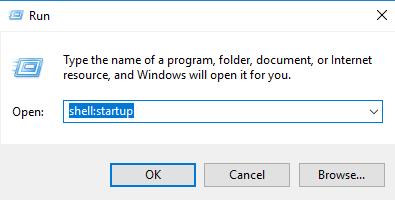
Un tad tiks atvērts jauns logs.
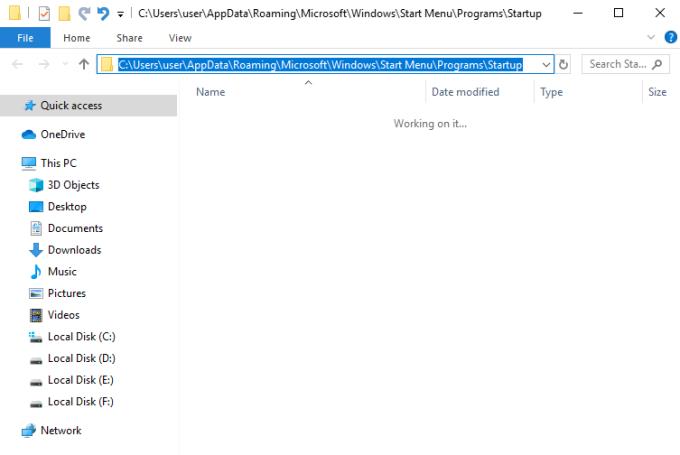
Šis ir direktorijs, kurā manuāli tiek kontrolētas palaišanas lietotnes.
3. darbība. Pievienojiet direktorijā vēlamās lietotnes saīsni
Ievietojiet savas lietotnes saīsni direktorijā
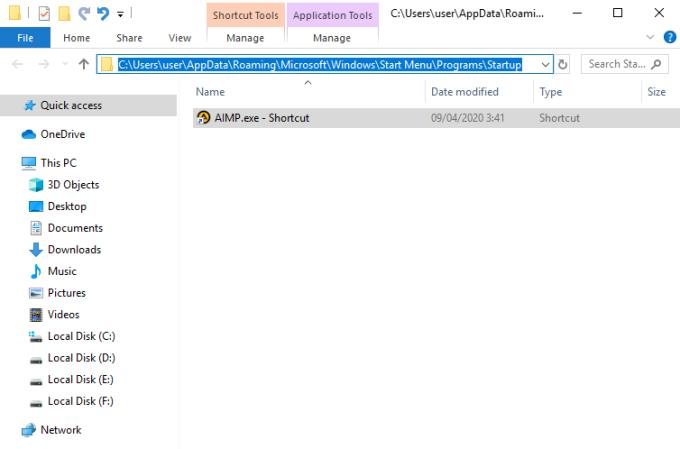
Gluži kā šis. Tagad atskatieties uz starta uzdevumu pārvaldnieka logu.
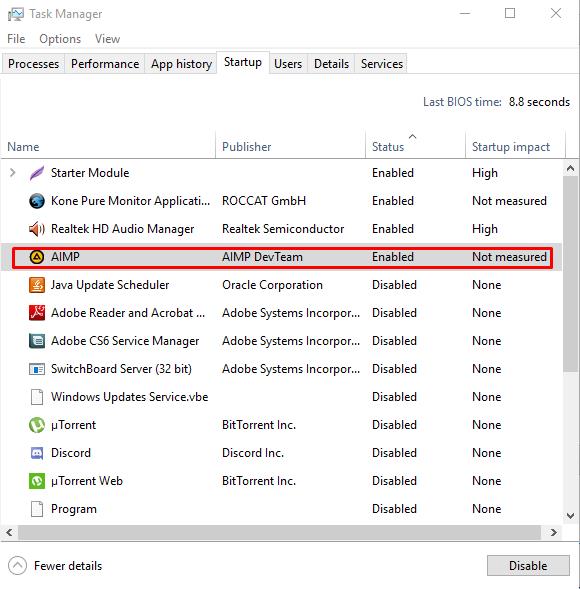
Tagad, kad AIMP ir iekļauts jūsu Windows 10 palaišanas sarakstā, varat to kontrolēt.